联想电脑向手机传输文件遇到问题怎么办?
2
2025-07-16
在日常使用电脑的过程中,有时我们需要查看设备的ID或者密码,尤其是在进行设备管理、网络连接或技术支持时。本文将详细介绍如何在联想电脑上查找设备ID和密码。无论是笔记本还是台式机,以下方法均适用。
设备ID
设备ID(DeviceID)通常指的是用于标识单一硬件设备的代码。在电脑上,它可能以产品序列号、硬件序列号或者其他形式存在。了解设备ID对于进行技术支持和故障排查十分有用。
设备密码
设备密码,又称管理员密码或登录密码,是用来保护电脑安全,防止未授权用户访问系统的一种安全措施。正确管理您的设备密码对保证信息安全至关重要。

通过Windows系统信息查看
1.在桌面左下角的搜索框中输入“系统信息”并打开。
2.在打开的“系统信息”窗口中,您会看到“产品类型”、“产品名称”、“序列号”等信息,序列号即为设备ID。
查看BIOS中的设备ID
1.重启电脑,在启动过程中按下特定键进入BIOS设置(通常为F2或Del键,具体按键视机型而定)。
2.在BIOS设置菜单中查找“SystemInformation”或者“硬件信息”。
3.在该页面中,“SerialNumber”或类似的条目即为设备ID。
查看设备物理标签
对于一些型号的联想电脑,设备ID可能贴在笔记本底部或者台式机的机箱内部。您可以打开电脑检查是否有此类贴标。
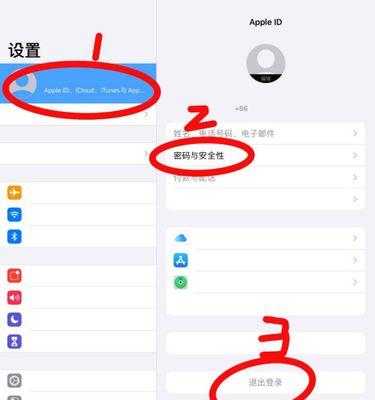
忘记了登录密码
如果您忘记了Windows系统的登录密码,可以通过以下步骤进行密码重置:
1.在登录界面点击“我忘记了密码”。
2.输入您的Microsoft账户信息,并按照提示验证身份。
3.创建并确认新的登录密码。
找回BIOS密码
如果忘记BIOS密码,您可以尝试以下方法:
1.尝试使用常见的密码组合,如“admin”、“123456”等。
2.如果无法通过常用密码找回,可能需要联系联想的客户支持获取帮助。
3.在某些情况下,重置电脑的主板CMOS电池可以清除BIOS密码,但请注意这可能会导致系统时间等信息丢失。

问题1:无法在“系统信息”中找到设备ID怎么办?
答案:确保您的系统信息已更新,若更新后仍未显示,请尝试重启电脑后再次查看。
问题2:BIOS密码遗失,如何处理?
答案:首先尝试简单的密码组合,如果无效,请联系联想官方客服支持。
备份您的密码:养成定期备份电脑登录密码的习惯,可以使用密码管理软件进行管理。
定期更新系统:保证电脑操作系统和BIOS的更新,可以增强系统安全性和兼容性。
通过本文的介绍,相信您已经学会了如何在联想电脑上查看设备ID和找回设备密码。无论是查看系统信息还是BIOS设置,只要按照指导步骤进行,操作起来都相当简单。如果您在操作过程中遇到任何问题,可以参考文中提供的解决方案或联系联想官方客服获取帮助。记住,定期维护和备份您的重要信息,是保证电脑稳定运行和信息安全的关键。
版权声明:本文内容由互联网用户自发贡献,该文观点仅代表作者本人。本站仅提供信息存储空间服务,不拥有所有权,不承担相关法律责任。如发现本站有涉嫌抄袭侵权/违法违规的内容, 请发送邮件至 3561739510@qq.com 举报,一经查实,本站将立刻删除。